Ежедневные награды
Как это работает
Ежедневные награды позволяют вам мотивировать пользователей заходить в магазин каждый день, чтобы получать бесплатные товары. Вы можете создавать награды следующих типов:
- Награда за вход — награды, которые открываются последовательно каждые 24 часа, начиная с момента первого входа пользователя в магазин.
- Календарь наград — награды, которые открываются каждый день в одно и то же установленное время для всех пользователей. Расписание наград при этом глобальное и не зависит от даты первого входа конкретного пользователя в магазин.
- Пример: Если пользователь впервые зашел в магазин в 4 день действия акции, он сразу увидит награду за 4 день цепочки.
В качестве наград можно выдавать следующие типы товаров:
- виртуальные предметы;
- виртуальную валюту;
- пакеты виртуальной валюты;
- бандлы.
Вы можете запускать повторяющиеся цепочки ежедневных наград, которые автоматически перезапускаются по завершении последнего дня в цепочке.
Для корректной работы ежедневных наград у вас должна быть настроена авторизация пользователей.
Неавторизованные пользователи видят всю цепочку ежедневных наград, но получать награды не могут.
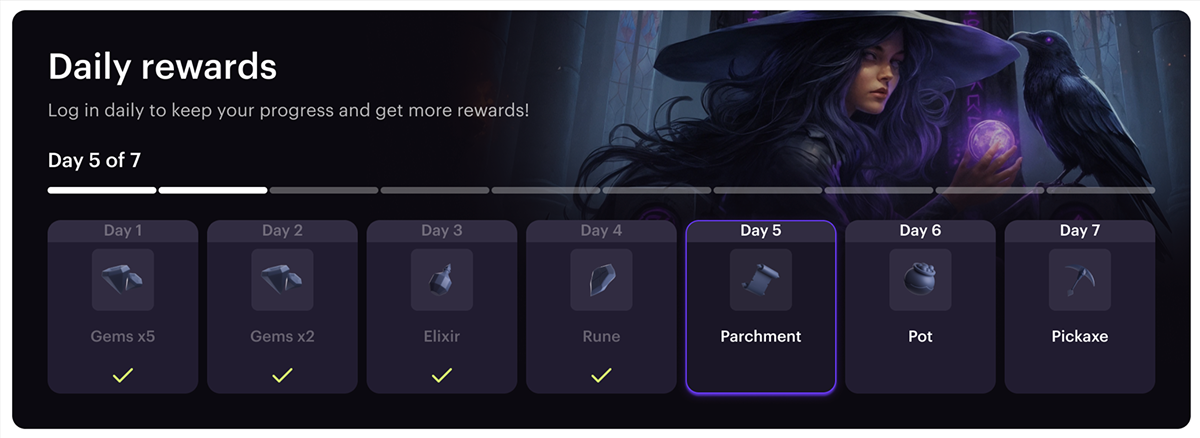
Сценарий пользователя
- Пользователь заходит в магазин.
- Пользователь видит цепочку ежедневных наград и награду, которую он может получить за сегодняшний вход в игру.
- Пользователь авторизуется.
- Пользователь видит текущий прогресс в цепочке ежедневных наград.
- Пользователь получает ежедневную награду.
Настройка через Личный кабинет
Перед настройкой ежедневных наград вам нужно создать товары, которые пользователи будут бесплатно получать за вход в магазин.
Создание ежедневных наград
Чтобы создать ежедневные награды:
- В проекте в Личном кабинете перейдите в раздел LiveOps-инструменты > Ежедневные награды.
- Нажмите Создать награды.
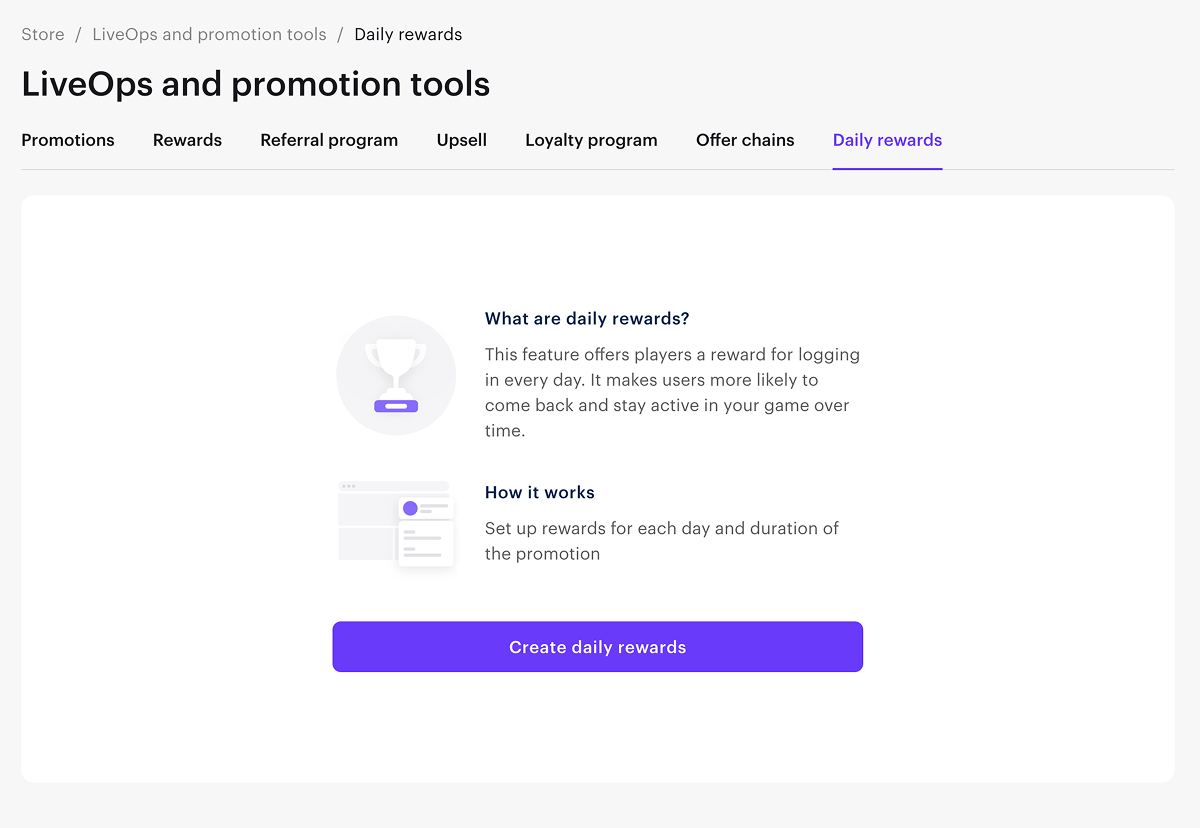
- Укажите:
- название цепочки ежедневных наград;
- описание (опционально).
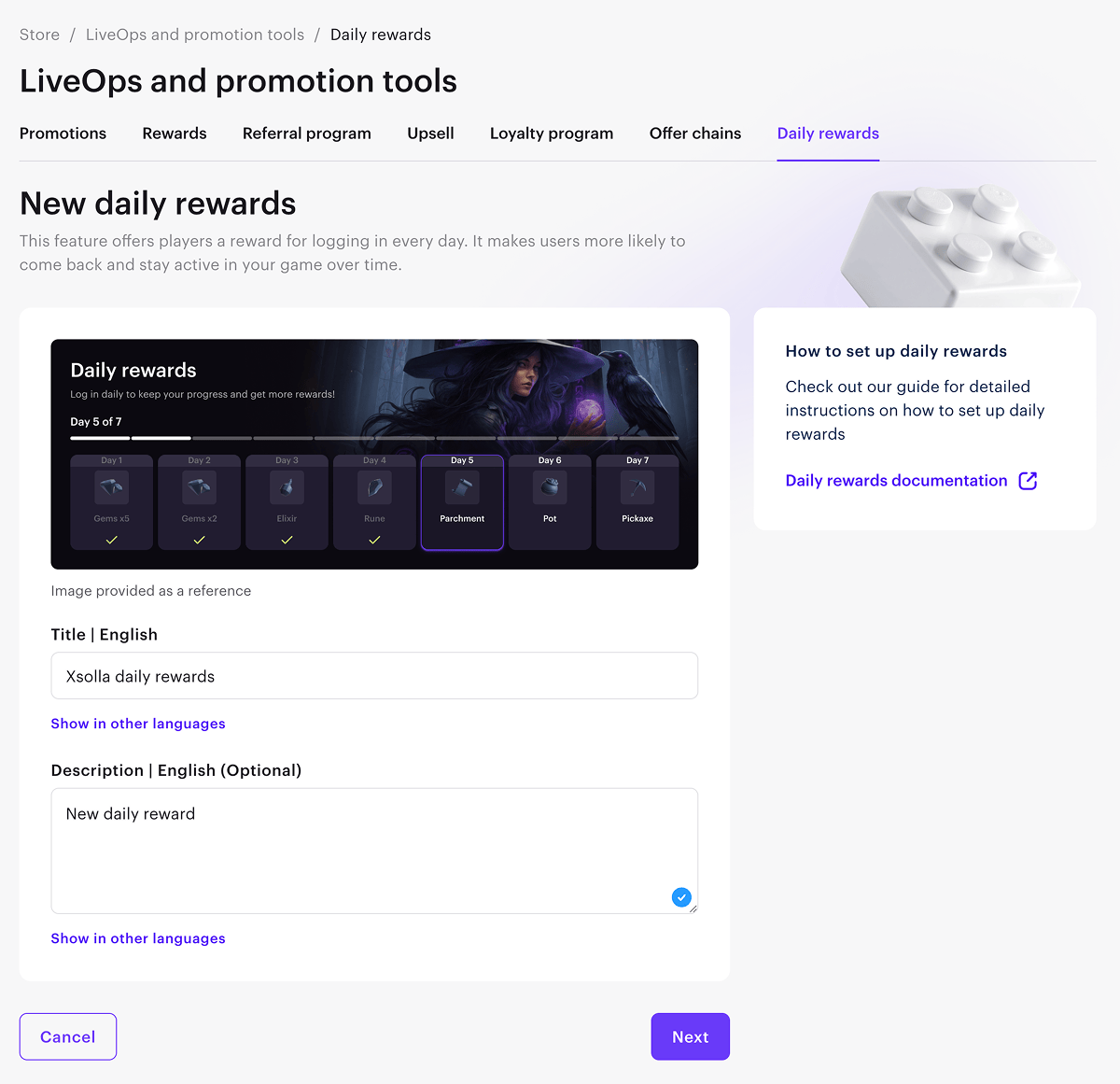
- Нажмите Далее.
- Добавьте награду для дня цепочки. Для этого:
- Нажмите Добавить награду.
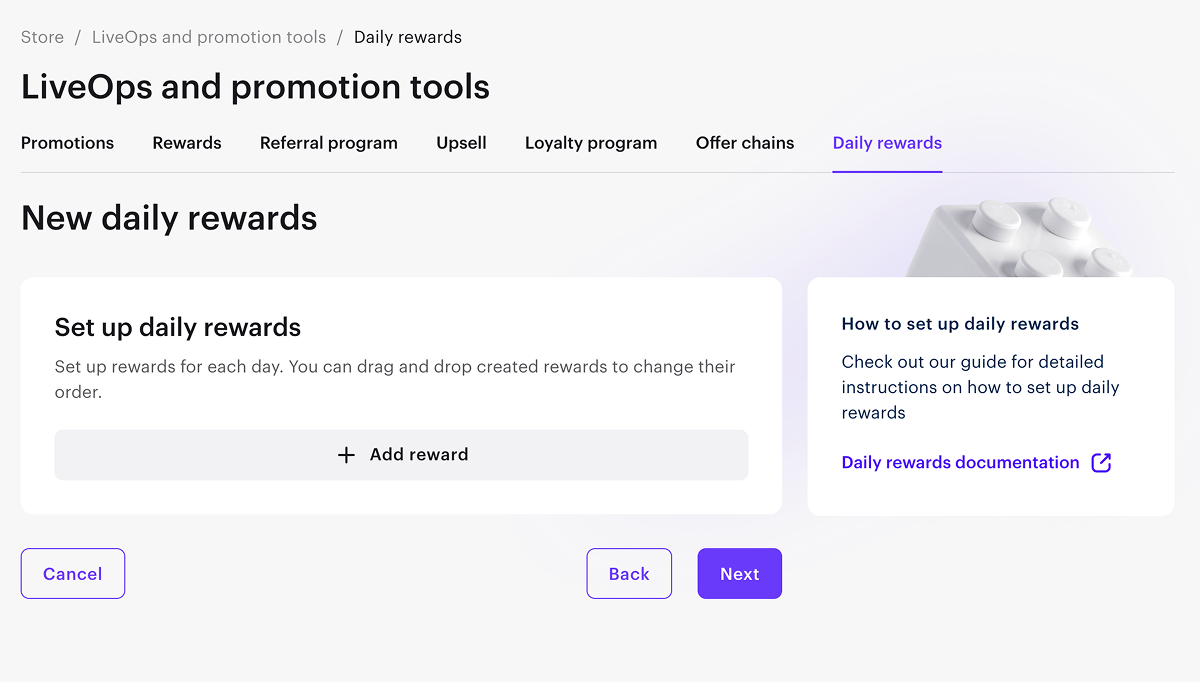
- Выберите товар, укажите количество, которое пользователи получат в качестве награды в этот день, и нажмите Сохранить.
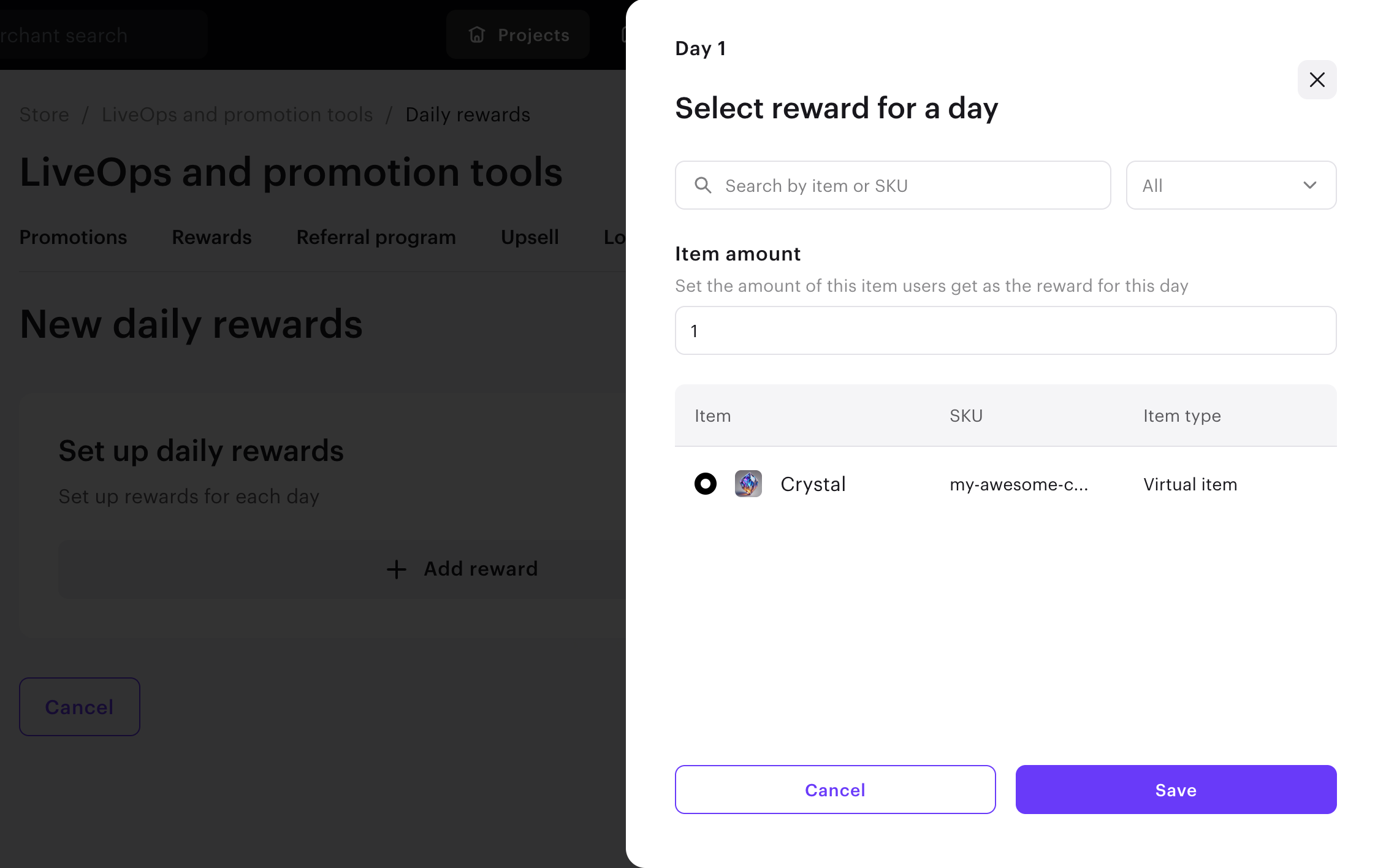
- После того как вы добавили награды на каждый день, нажмите Далее.
- Выберите тип ежедневных наград — Награда за вход или Календарь наград.
- Укажите дату и время начала действия ежедневных наград.
- Для типа Награда за вход вы можете установить переключатель Добавить ограничение по времени в активное положение и указать дату и время окончания акции.
Для типа Календарь наград дата окончания рассчитывается автоматически исходя из количества дней, для которых созданы награды.
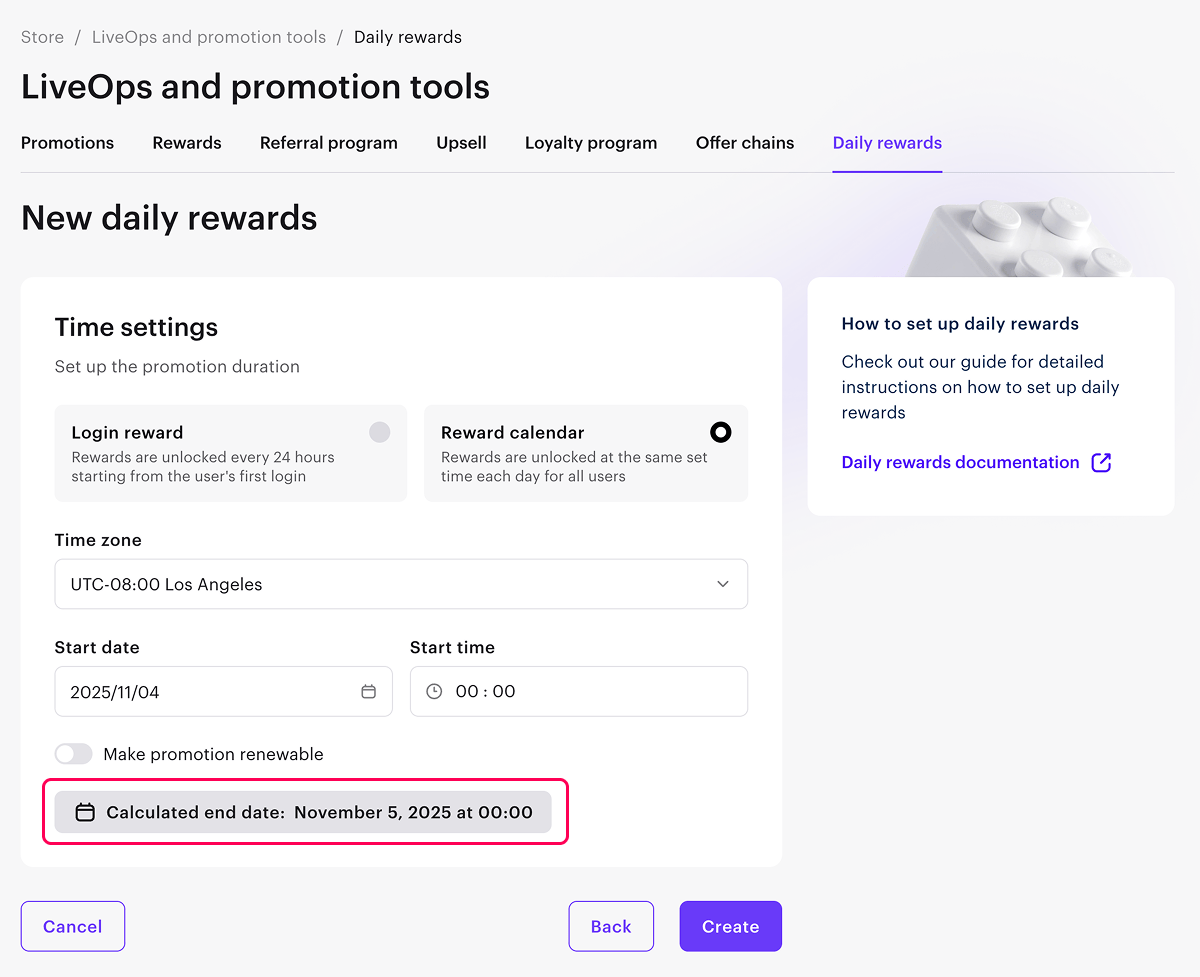
- Если вы хотите, чтобы цепочка с ежедневными наградами перезапускалась после ее завершения, установите переключатель Сделать акцию автообновляемой в активное положение.
- Логика перезапуска зависит от типа цепочки:
- Цепочка типа Награда за вход перезапускается после завершения текущего цикла до наступления окончания акции.
- Пример: Цепочка из 5 наград, даты доступности с 1 по 31 октября. При включенной настройке пользователь сможет начать новый цикл получения наград после завершения текущего (при получении 5 наград или сбросе прогресса). Каждый новый цикл начинается с первой награды в цепочке. Перезапуск возможен в течение всего периода действия акции — до 31 октября включительно.
- Цепочка типа Календарь наград, перезапускается для всех пользователей с периодичностью, равной длине цепочки наград.
- Пример: Цепочка из 5 наград с датой начала акции 1 октября. При включенной настройке цепочка будет перезапускаться для всех пользователей каждые 5 дней — 6, 11, 16 октября и далее.
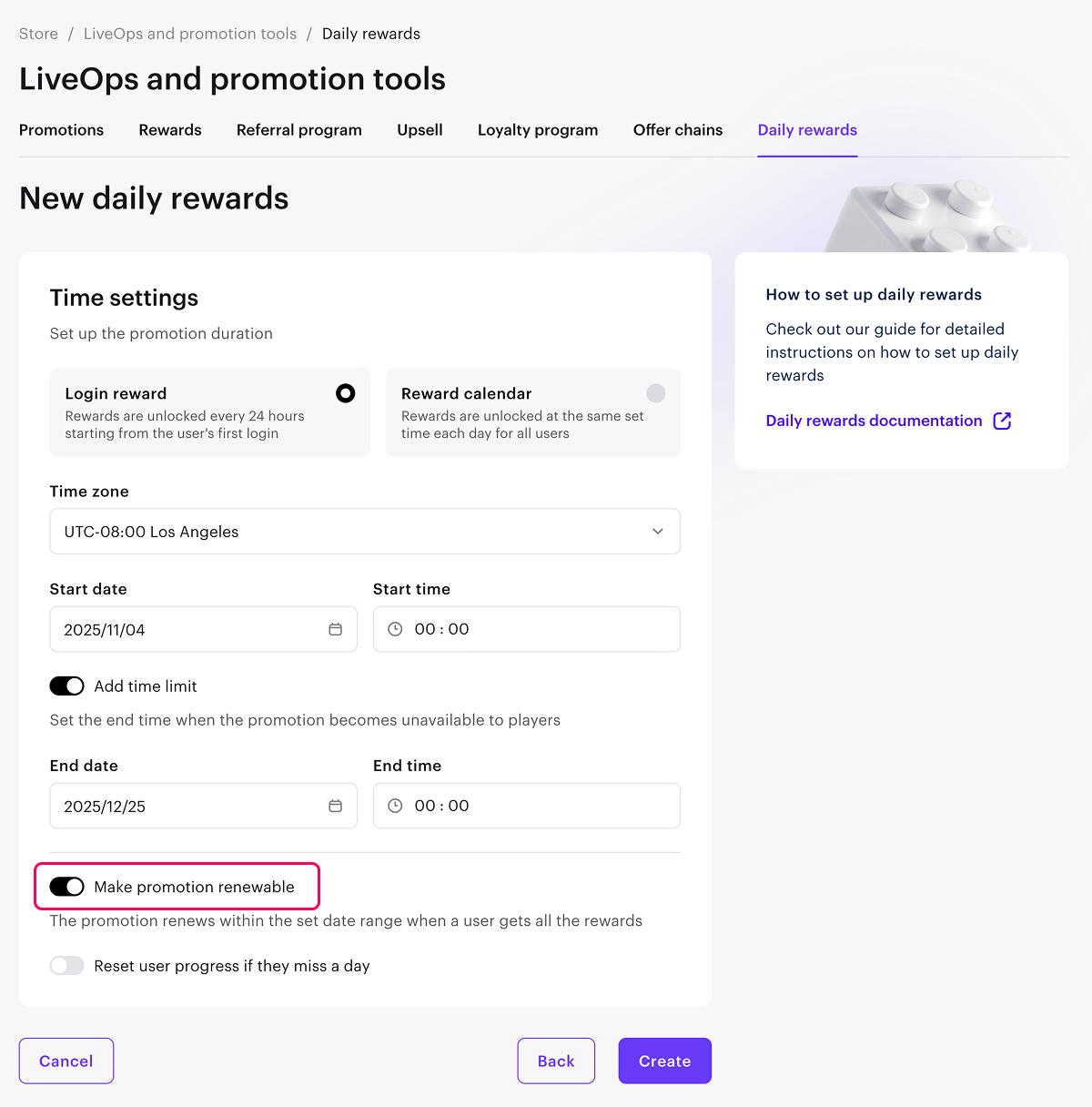
- Для типа Награда за вход вы можете настроить сброс прогресса, если пользователь пропустил хотя бы один день. Для этого установите переключатель Сбрасывать прогресс пользователя при пропуске дня в активное положение. Если настройка выключена, при входе в игру после пропуска пользователь продолжит получать награды с того места, где остановился.
- Пример: Цепочка из 5 наград, пользователь заходил в игру 3 дня подряд и пропустил 4. При входе в игру на 5 день:
- пользователь получит первую награду в цепочке, если настройка включена;
- пользователь получит четвертую награду в цепочке, если настройка выключена.
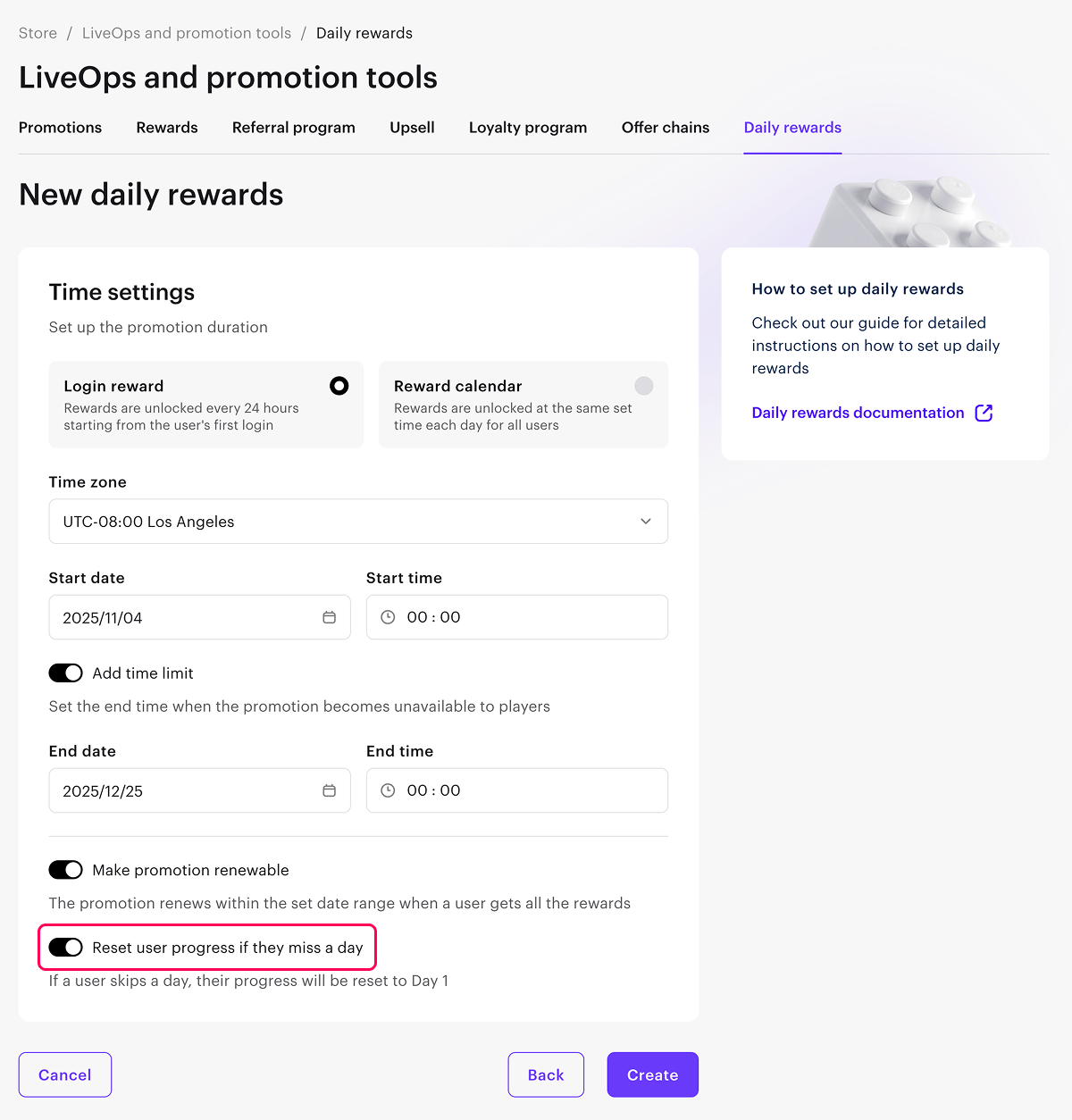
- Нажмите Создать.
Редактирование ежедневных наград
Вы можете активировать, деактивировать и редактировать ежедневные награды. Для наград с типом Награда за вход также доступен сброс прогресса всех пользователей в текущем цикле ежедневных наград. Чтобы изменить настройки, нажмите ••• в строке ежедневной награды и выберите необходимое действие.
Активную цепочку ежедневных наград редактировать нельзя — перед изменениями ее нужно деактивировать.
Редактирование типа цепочки наград (Награда за вход или Календарь наград) недоступно. Вы можете задать этот параметр только на этапе создания ежедневной награды.
Для цепочек типа Награда за вход следующие изменения требуют сброса прогресса у всех пользователей:
- изменение настройки Сделать акцию автообновляемой;
- изменение настройки Сбрасывать прогресс пользователя при пропуске дня;
- добавление и удаление шагов.
После повторной активации цепочка начинается заново для всех пользователей, которые вошли в магазин после даты начала акции, включая тех, кто уже получил все награды.
Изменение названия, награды, описания, дат, времени или часового пояса не требует сброса прогресса — пользователи продолжат с того дня, на котором остановились.
Для цепочек типа Календарь наград изменения не требуют сброса прогресса.
Настройка блока Ежедневные награды в Site Builder
Чтобы добавить блок Ежедневные награды в Site Builder:
- В проекте в Личном кабинете перейдите в раздел Каналы продаж > Веб-сайты.
- В панели необходимого сайта нажмите Открыть Site Builder.

- Нажмите Добавить блок в шаблоне сайта.
- Выберите блок Ежедневные награды.
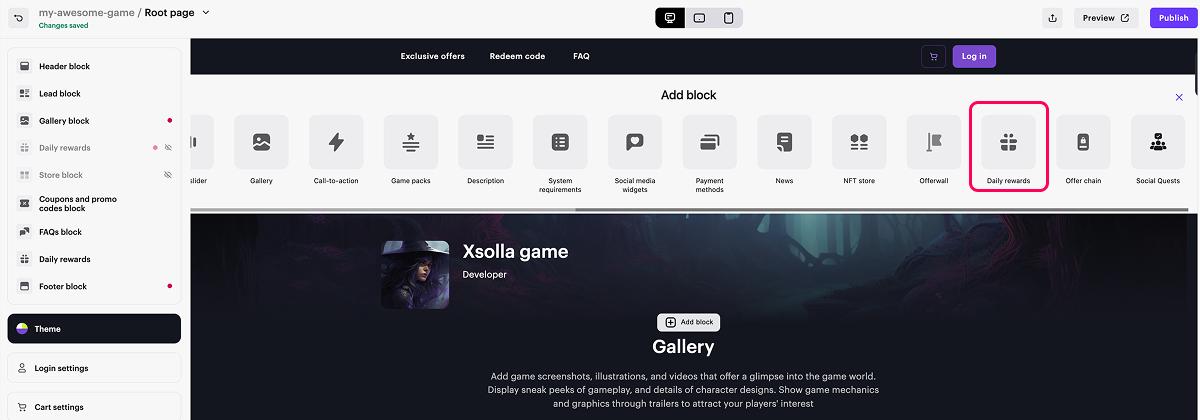
- В раскрывающемся списке выберите цепочку ежедневных наград, настроенную в Личном кабинете в разделе LiveOps-инструменты.
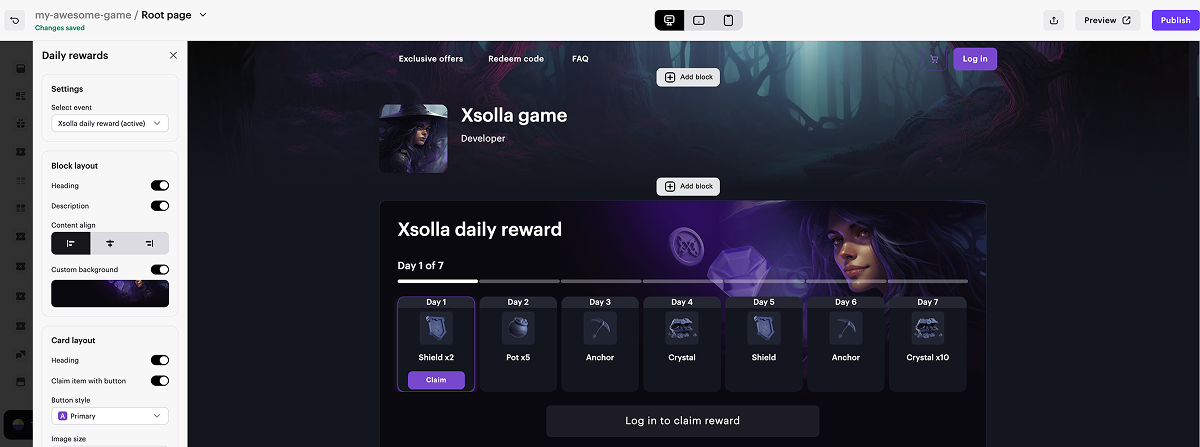
- Для проверки цепочки ежедневных наград в правом верхнем углу конструктора нажмите Просмотр.
- После того как вы внесли все необходимые изменения и ваш сайт готов к запуску, в правом верхнем углу конструктора сайтов нажмите Опубликовать.
- Установите флажки напротив страниц, которые вы хотите опубликовать.
- Нажмите Опубликовать.
Пользователи не увидят ежедневную цепочку наград до ее активации и начала периода ее действия.
Ежедневные цепочки предложений с истекшим сроком действия или цепочки, которые еще не начали действовать, отображаются в режиме предпросмотра в конструкторе сайтов. Этот режим позволяет вам просматривать все неопубликованные изменения, включая неактивные цепочки.
Нашли опечатку или ошибку в тексте? Выделите ее и нажмите Ctrl+Enter.
